Harfler arasındaki aralığı ayarlamak ve metninizin okunmasını kolaylaştırmak için bu aracı kullanın.
-
Office.com hesabınızda oturum açın, Word veya OneNote'u seçin. Belgenizi veya not defteri sayfasını açın ve > Tam Ekran Okuyucu görüntüle

-
Windows 10 için OneNote'ta OneNote uygulamasını açın ve bir not defteri seçin, ardından Görünüm > Tam Ekran Okuyucu

-
Outlook Online için Office.com oturum açın, Posta'yı seçin ve bir e-posta açın. Diğer Seçenekler simgesini ( ... ) ve ardından Tam Ekran Okuyucu göster'i seçin.
-
-
Metin Seçenekleri'ni açmak için iki Farklı gibi görünen simgeyi seçin.
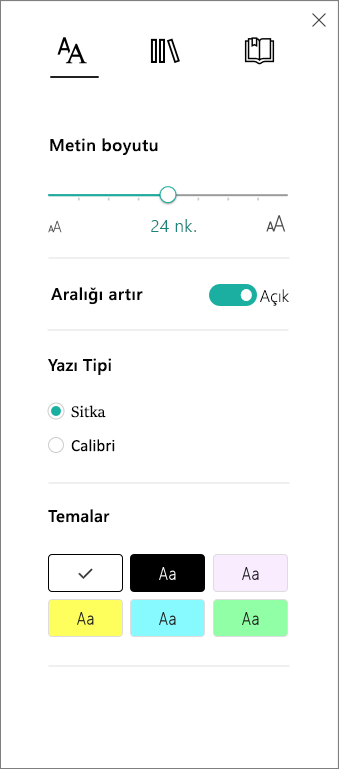
-
Aralığı Artır iki durumlu düğmesini seçin. Açıldığında metin, satırlar arasında büyük kesmeler olacak şekilde geniş aralıklı hale getirilecektir.
-
OneNote uygulamasını açın, ardından Öğrenme Araçları > Tam Ekran Okuyucu'ni seçin.
-
Metin Seçenekleri'ni açmak için iki Farklı gibi görünen simgeyi seçin.
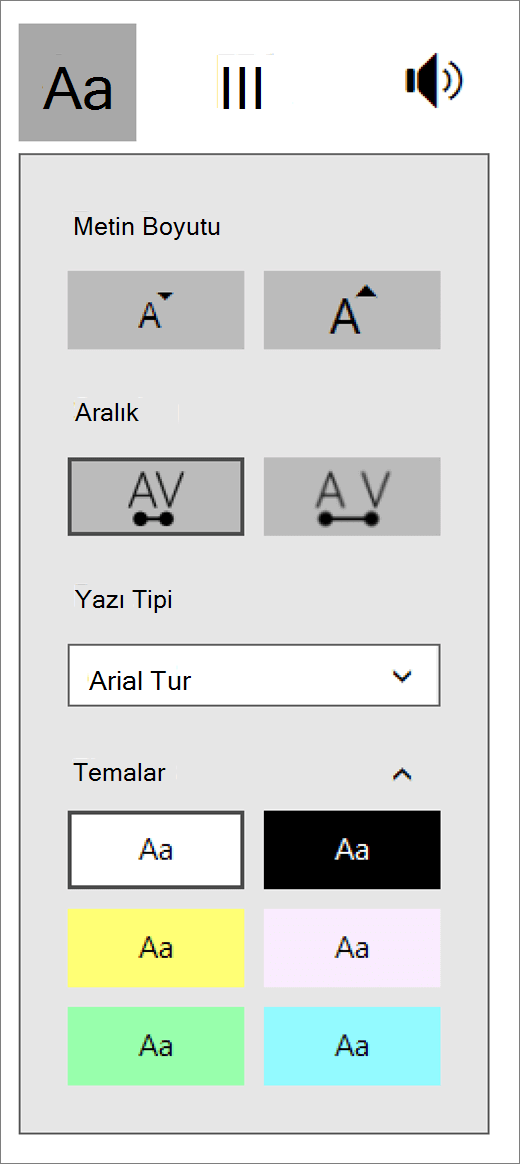
-
Aralık etiketinin altında, satırlar arasında büyük kesmeler olan geniş aralıklı metinleri göstermek için A ve V arasındaki aralığın birbirinden uzak olduğunu gösteren düğmeyi seçin.










